"Έχω Tunebite Platinum v 5 και θα ήθελα να μετατρέψω ένα αρχείο WMV σε DivX για αναπαραγωγή στη συμβατή συσκευή αναπαραγωγής DVD με DivX. Αλλά δεν βλέπω το DivX μέσα στη λίστα μορφών εξόδου. Μπορεί κανείς να παράσχει συμβουλές; Απλώς λείπω κάτι?"

Μετατροπή WMV σε DivX
Στην πραγματικότητα, μπορείτε να δοκιμάσετε έναν νέο μετατροπέα βίντεο για να ολοκληρώσετε τη μετατροπή WMV σε DivX. Εάν έχετε μεγάλες ποσότητες βίντεο WMV πρέπει να μετατραπούν, τότε είστε τυχεροί που έχετε αυτό το άρθρο. Εισάγει έναν ευέλικτο μετατροπέα βίντεο WMV σε DivX, με τον οποίο μπορείτε να μετατρέψετε κατά παρτίδες, να επεξεργαστείτε και να βελτιώσετε εύκολα το βίντεο WMV. Επιπλέον, υπάρχει επίσης ένα εναλλακτικό διαδικτυακό εργαλείο, το οποίο υποστηρίζει τους χρήστες να μετατρέπουν ένα WMV σε DivX δωρεάν. Απλώς διαβάστε και ακολουθήστε.
Ένα αρχείο WMV είναι ένα αρχείο Windows Media Video, συμπιεσμένο με μία ή περισσότερες από τις μορφές συμπίεσης βίντεο της Microsoft. Η επέκταση αρχείου WMV είναι μια κοινή μορφή για τους χρήστες να αποθηκεύουν βίντεο στα Windows. Λοιπόν, μπορεί να αισθανθείτε σύγχυση με τις επεκτάσεις αρχείων WMV και WMA, καθώς έχουν παρόμοιες συντομογραφίες. Στην πραγματικότητα, το τελευταίο είναι σύντομο για τη μορφή ήχου του Windows Media, η οποία περιέχει μόνο δεδομένα ήχου. Ως αποτέλεσμα, μπορείτε να διακρίνετε τα WMV και WMA ευκολότερα από πριν.
Όσο για τον κωδικοποιητή DivX, είναι αξιοσημείωτο για την ικανότητά του να συμπιέζει μεγάλα τμήματα βίντεο σε μικρά μεγέθη αρχείων. Επιπλέον, τα αρχεία DivX μπορούν να διατηρήσουν σχετικά υψηλή οπτική ποιότητα. Για καλύτερη οπτική εμπειρία, μπορείτε να αναπαράγετε ταινίες DVD ενισχυμένες με DivX με συσκευές αναπαραγωγής DVD εξοπλισμένες με τη λειτουργία DivX. Λοιπόν, γι 'αυτό πρέπει να μετατρέψετε το WMV σε DivX στις περισσότερες περιπτώσεις.
Aiseesoft Video Converter Ultimate είναι ένας μετατροπέας βίντεο all-in-one. Μπορείτε να λάβετε πολλές άλλες δυνατότητες περισσότερο από τις μετατροπές WMV σε DivX. Για παράδειγμα, υπάρχουν πολλά εργαλεία επεξεργασίας που έχουν εισαχθεί, ώστε να μπορείτε να εξατομικεύετε εφέ βίντεο και ήχου ελεύθερα. Επιπλέον, μπορείτε να προσθέσετε απευθείας υπότιτλους και εξωτερικό κομμάτι ήχου σε τοπικά βίντεο. Επιπλέον, το Video Converter Ultimate υποστηρίζει τους χρήστες για να βελτιώσουν την ποιότητα του βίντεο σε 4 διαφορετικές πτυχές. Με λίγα λόγια, μπορείτε να κάνετε το βίντεό σας οπτικά ενεργητικό χωρίς υπερβολική προσπάθεια.
Βήμα 1 Μεταφόρτωση βίντεο WMV
Πραγματοποιήστε λήψη και εγκατάσταση του Video Converter Ultimate στον υπολογιστή σας Windows ή Mac. Στη συνέχεια, ξεκινήστε αυτό το πρόγραμμα για να μετατρέψετε το WMV σε DivX για περαιτέρω χρήση. Επιλέξτε "Προσθήκη αρχείου" στην κορυφή για να προσθέσετε τοπικό βίντεο WMV.
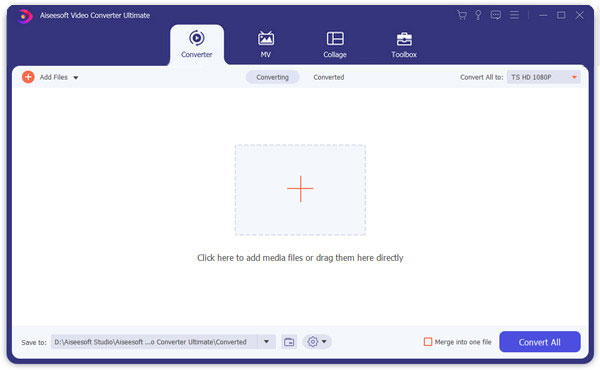
Βήμα 2 Βελτιώστε την ποιότητα του βίντεο
Επιλέξτε "Βελτίωση" και αποκτήστε ένα νέο αναδυόμενο παράθυρο. Έτσι, μπορείτε να κάνετε κλικ στο μικρό πλαίσιο πριν από κάθε στοιχείο για να αναβαθμίσετε την ανάλυση, να βελτιστοποιήσετε τη φωτεινότητα και την αντίθεση, να αφαιρέσετε τον θόρυβο βίντεο και να μειώσετε την ανακίνηση βίντεο. Επιπλέον, μπορείτε να επιλέξετε "Εφαρμογή σε όλους" για βελτίωση της ποιότητας βίντεο σε όλα τα βίντεο WMV.

Βήμα 3 Ορίστε το DivX ως μορφή εξόδου
Αργότερα, κάντε κλικ στο "Γενικό βίντεο" από το αναπτυσσόμενο μενού "Προφίλ" στο κάτω μέρος. Κάντε κύλιση προς τα κάτω και επιλέξτε "DivX Video (* .avi)". Φυσικά, μπορείτε να λάβετε και πολλά άλλα προκαθορισμένα προφίλ.

Βήμα 4 Ρυθμίστε τις ρυθμίσεις προφίλ
Μπορείτε επίσης να προσαρμόσετε τις ρυθμίσεις βίντεο και ήχου πριν από τη μετατροπή του WMV σε βίντεο DivX. Απλώς κάντε κλικ στην επιλογή "Ρυθμίσεις". Στη συνέχεια, μπορείτε να αλλάξετε κωδικοποιητή βίντεο, ρυθμό καρέ, ανάλυση, αναλογία διαστάσεων, ρυθμό bit βίντεο και άλλες επιλογές. Επιλέξτε "OK" για να αποθηκεύσετε την αλλαγή σας.

Βήμα 5 Μετατροπή WMV σε DivX
Όλο το βίντεο WMV σε DivX που έχετε μετατρέψει θα αποθηκευτεί στον προεπιλεγμένο φάκελο βίντεο. Εάν θέλετε να ορίσετε έναν νέο φάκελο προορισμού, μπορείτε να κάνετε κλικ στην επιλογή "Αναζήτηση". Επιτέλους, επιλέξτε "Μετατροπή" για να μετατρέψετε το βίντεο WMV σε DivX χωρίς απώλεια ποιότητας.
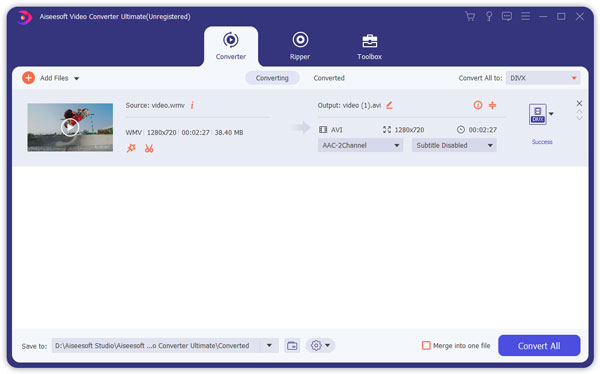
Εάν έχετε λίγα βίντεο WMV σε μικρά μεγέθη, τότε μπορείτε να χρησιμοποιήσετε το Convertio για να μετατρέψετε το WMV σε DivX δωρεάν online επίσης. Το Convertio είναι ένας διαδικτυακός μετατροπέας βίντεο, ο οποίος επιτρέπει στους χρήστες να ανεβάζουν και να αποθηκεύουν βίντεο WMV στο cloud. Υποστηρίζει πολλές δημοφιλείς μορφές, συμπεριλαμβανομένων των WMV και DivX. Έτσι, μπορείτε επίσης να χρησιμοποιήσετε αυτό το διαδικτυακό εργαλείο WMV to DivX για να λύσετε το πρόβλημα.
Πλεονεκτήματα:
Μειονεκτήματα:
Πως να:
Βήμα 1 Ανοίξτε το Convertio στο πρόγραμμα περιήγησής σας
Βήμα 2 Ανεβάστε βίντεο WMV στην κύρια διεπαφή του
Βήμα 3 Ορίστε το "DivX" ως μορφή βίντεο εξόδου
Βήμα 4 Επιλέξτε "Μετατροπή" για να ξεκινήσετε τη μετατροπή του WMV σε DivX online
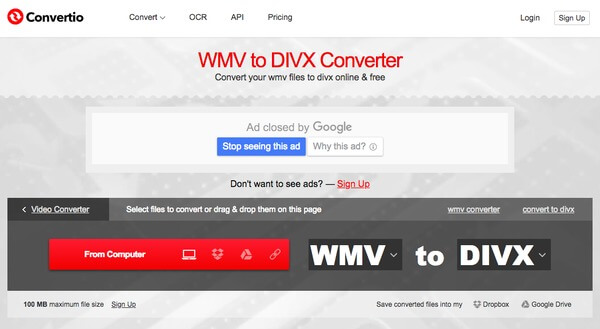
Εάν δεν έχετε ιδέα ποιος μετατροπέας βίντεο να επιλέξετε, μπορείτε να διαβάσετε τον παρακάτω πίνακα ως αναφορά.
| Μαζική μετατροπή WMV σε DivX | Προσθήκη βίντεο από | Προσαρμόστε τις ρυθμίσεις βίντεο | Προσφέρετε διάφορα προκαθορισμένα προφίλ | Λάβετε τη δυνατότητα βελτίωσης βίντεο για να βελτιώσετε την ποιότητα εξόδου | Ταχύτητα μετατροπής βίντεο | |
|---|---|---|---|---|---|---|
| Aiseesoft Video Converter Ultimate | Ναι | Υπολογιστής, διεύθυνση URL, DVD | Ναι | Ναι | Ναι | Γρήγορα |
| Μετατροπή | Ναι (Συνδυασμένο όχι περισσότερο από 100 MB) | Υπολογιστής, διεύθυνση URL, Dropbox, Google Drive | Οχι | Οχι | Οχι | Αργά |
Έτσι, τα πράγματα θα είναι ευκολότερα. Την επόμενη φορά που δεν έχετε ιδέα ποια να χρησιμοποιήσετε, απλώς διαβάστε και βρείτε την καλύτερη λύση για να μετατρέψετε το WMV σε DivX εδώ. Επιπλέον, μπορείτε να δοκιμάσετε τη δωρεάν έκδοση του Video Converter Ultimate για να δείτε πόσο καλή είναι, αν και υπάρχουν ορισμένοι περιορισμοί. Για να αποκτήσετε πρόσβαση σε όλες τις δυνατότητες, πρέπει να αγοράσετε συγκεκριμένες χρεώσεις για να αποκτήσετε μόνιμα την πλήρη έκδοση.